- 圖文技巧
我們在使用WPS演示進行辦公室時經常會為了圖片排版而煩惱。
以下教大家一個美化圖片的小技巧—巧用形狀分割圖片。
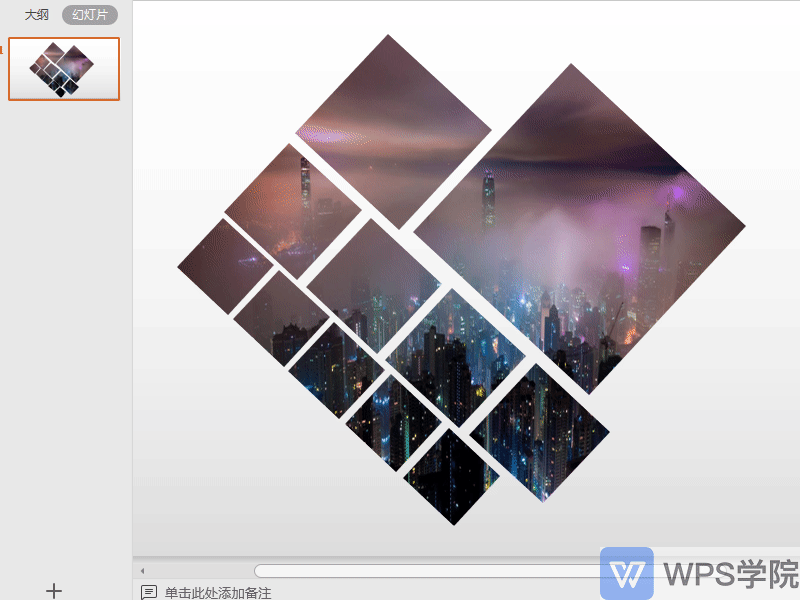

∗以此PPT為例,點選上方選單列插入-形狀,選擇所需的形狀,此處選擇矩形。
繪製矩形後,用滑鼠點擊形狀上方的小圓圈,對形狀進行旋轉。
點選形狀,在右側邊欄處出現物件屬性,修改線條為「無線條」。
調整好後,複製貼上多個形狀,自訂排列。
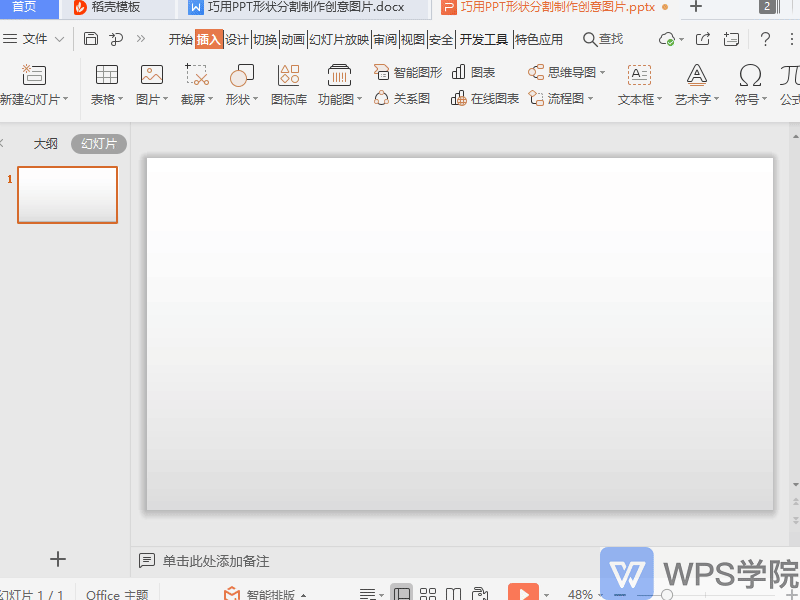
罄排列完成後,使用全選快速鍵Ctrl+A,全部選取所有形狀,然後使用組合快速鍵Ctrl+G將所有形狀組合。
點擊繪圖工具-填充-圖片或紋理填充,插入圖片,這樣一個既創意又美觀的圖片就製作完成啦。
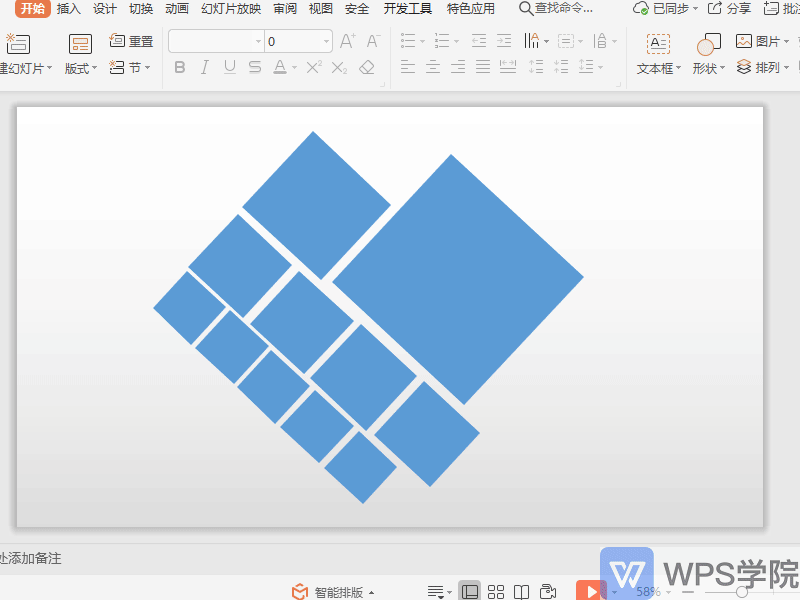
文章為用戶上傳,僅供非商業瀏覽。發布者:Lomu,轉轉請註明出處: https://www.daogebangong.com/zh-Hant/articles/detail/PPT-shi-yong-xiao-ji-qiao-qiao-yong-PPT-xing-zhuang-fen-ge-zhi-zuo-chuang-yi-tu-pian.html

 支付宝扫一扫
支付宝扫一扫 
评论列表(196条)
测试